Guida passo passo per installare ChatGPT come app per Windows 11 e 10
Note chiave
- Installa ChatGPT come Progressive Web App (PWA) per un facile accesso.
- Per l’installazione utilizzare Microsoft Edge o Google Chrome.
- La disinstallazione dell’app è semplice da entrambi i browser.
Sblocca il potenziale: installa ChatGPT come app Web progressiva su Windows 11 e 10
Questa guida spiega come installare ChatGPT come Progressive Web App (PWA) su Windows 11 o 10 utilizzando Microsoft Edge e Google Chrome, migliorando l’esperienza utente.
Installazione di ChatGPT come PWA tramite Microsoft Edge
Per installare ChatGPT su Windows 11 o 10 utilizzando Microsoft Edge, segui questi passaggi:
-
Avvia Microsoft Edge.
-
Vai al sito web ChatGPT.
-
Seleziona il pulsante Accedi per accedere al tuo account.
-
Fare clic su Impostazioni e altro (icona con tre puntini) nell’angolo in alto a destra.
-
Dal menu a discesa, seleziona il sottomenu App.
-
Seleziona l’ opzione “Installa questo sito come app”.
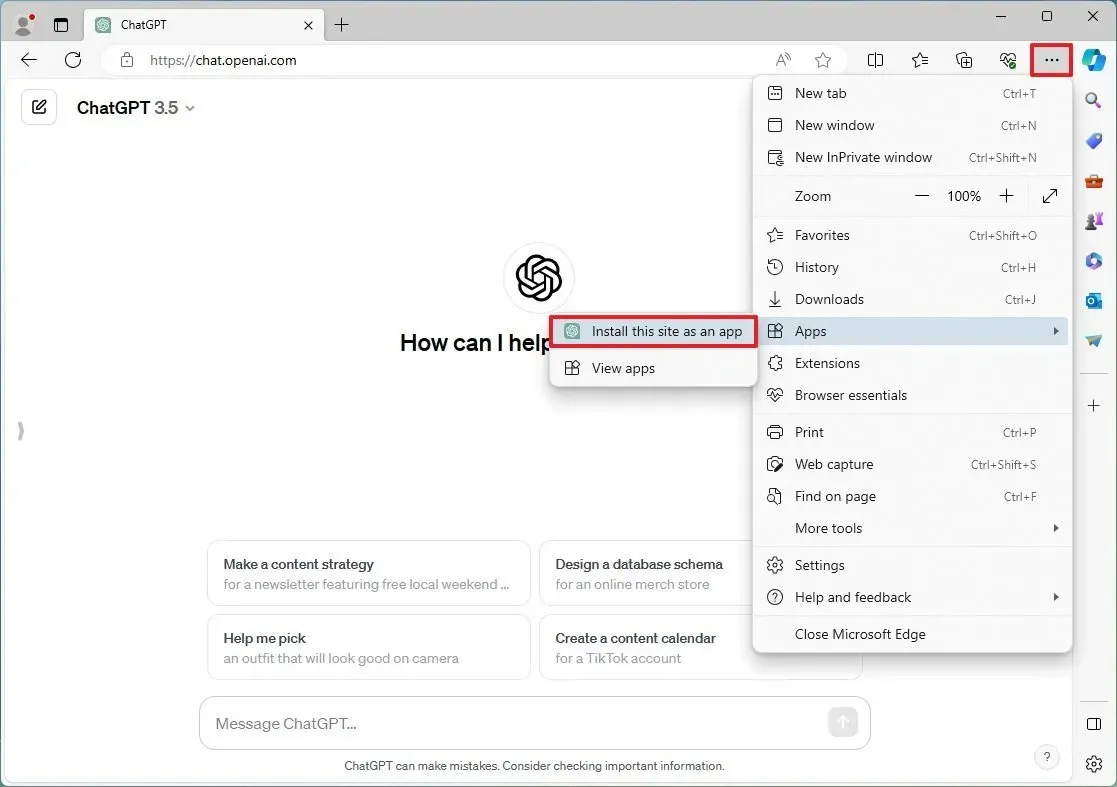
-
Infine, fai clic sul pulsante Installa per configurare l’app.
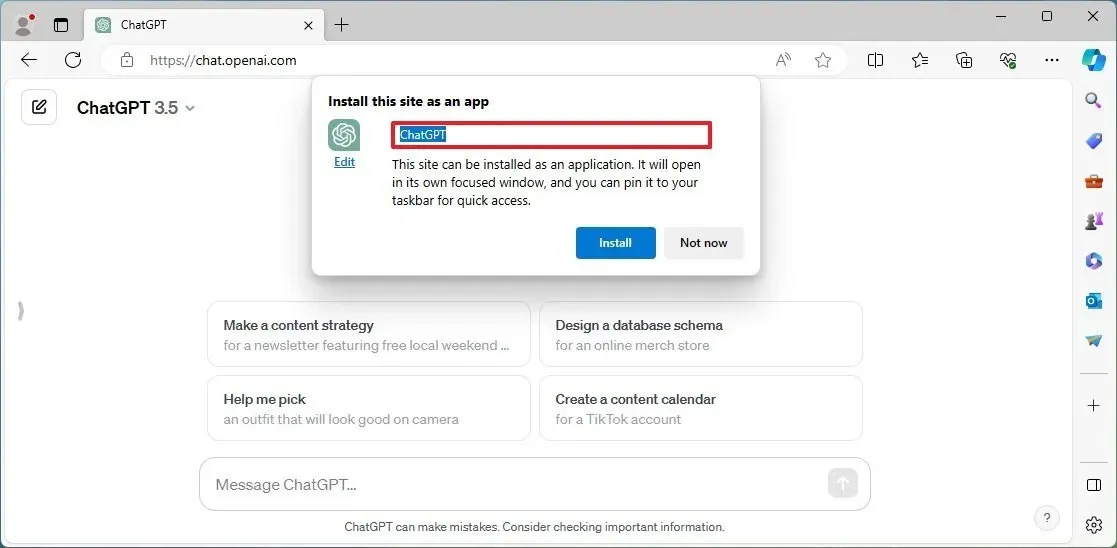
Dopo aver completato i passaggi, ChatGPT sarà disponibile nel menu Start come qualsiasi applicazione nativa.
Passaggio 1: disinstallazione di ChatGPT da Microsoft Edge
Per rimuovere l’app ChatGPT dal tuo sistema, segui questi passaggi:
-
Apri Microsoft Edge.
-
Fare clic su Impostazioni e altro (icona con tre puntini) nell’angolo in alto a destra.
-
Selezionare il sottomenu App.
-
Fare clic sull’opzione Visualizza app.
-
Accedi al pulsante Altre impostazioni (tre puntini) nell’angolo in alto a destra e seleziona “Gestisci app”.
-
Nella sezione “App installate”, seleziona il pulsante Dettagli per l’app.
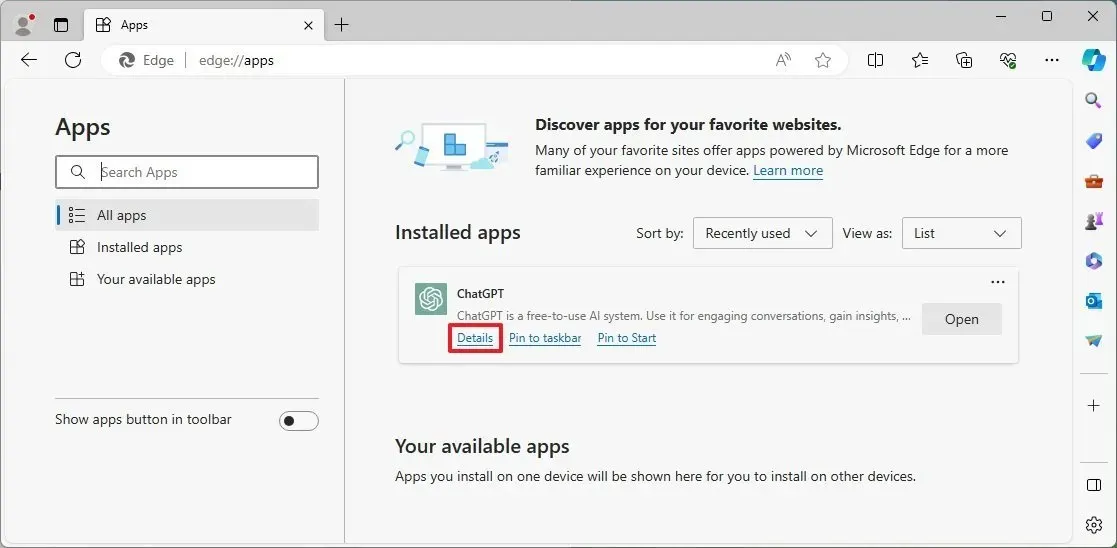
-
Fare clic sul pulsante Disinstalla.
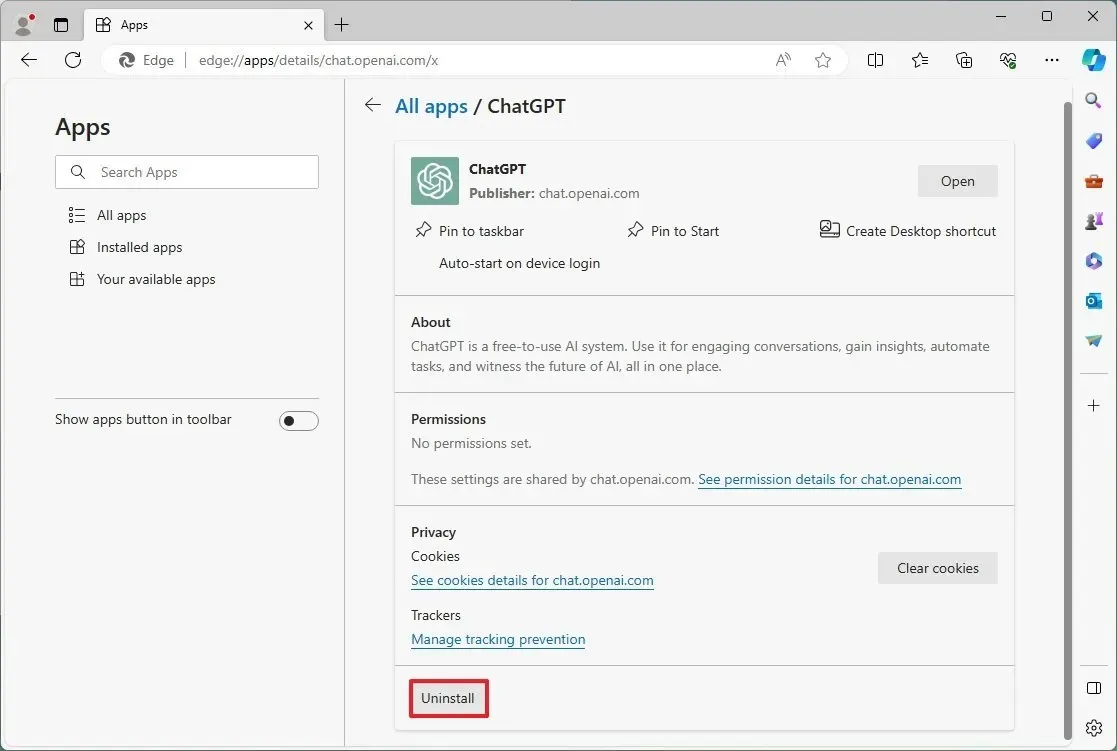
-
(Facoltativo) Seleziona l’ opzione “Cancella anche i dati da Microsoft Edge”.
-
Infine, fare clic sul pulsante Rimuovi.
In alternativa, puoi disinstallare ChatGPT tramite Impostazioni > App > App installate, selezionando l’app e cliccando sul pulsante “Disinstalla”. Un’altra opzione è cliccare con il pulsante destro del mouse sull’app dal menu Start e scegliere l’ opzione “Disinstalla”.
Installazione di ChatGPT come PWA tramite Google Chrome
Per installare ChatGPT utilizzando Google Chrome, segui questi passaggi:
-
Apri Google Chrome.
-
Visita il sito web di ChatGPT.
-
Fare clic su Personalizza e controlla (icona con tre puntini) nell’angolo in alto a destra.
-
Passa il mouse su Altri strumenti e seleziona l’ opzione Crea collegamento.
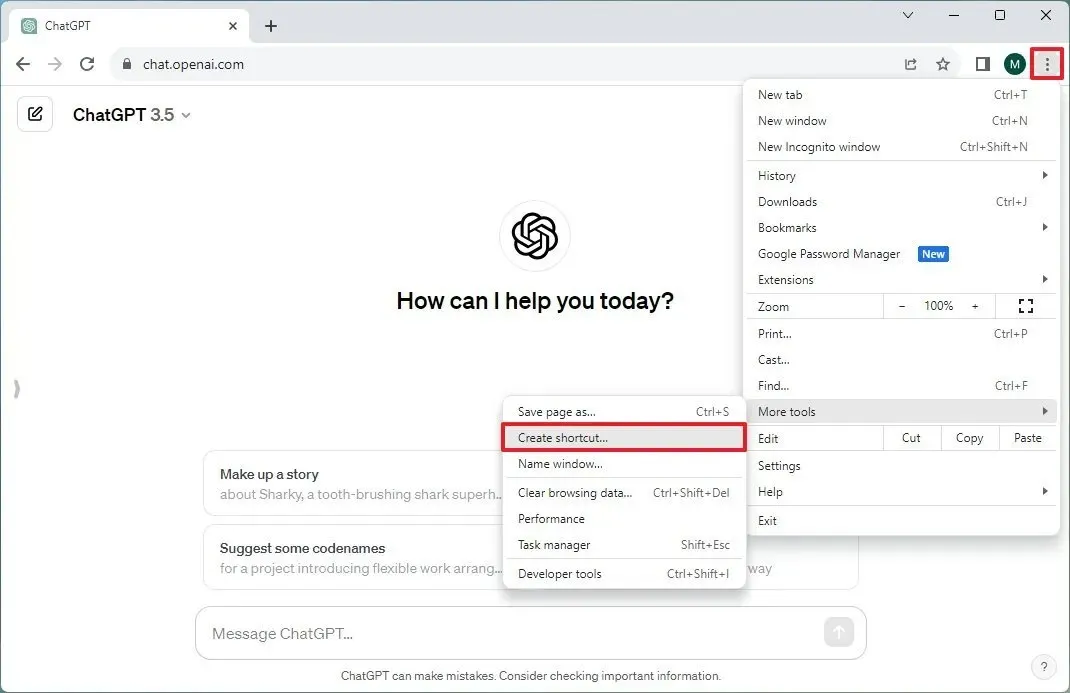
-
Assicurati di selezionare l’ opzione “Apri come finestra”.
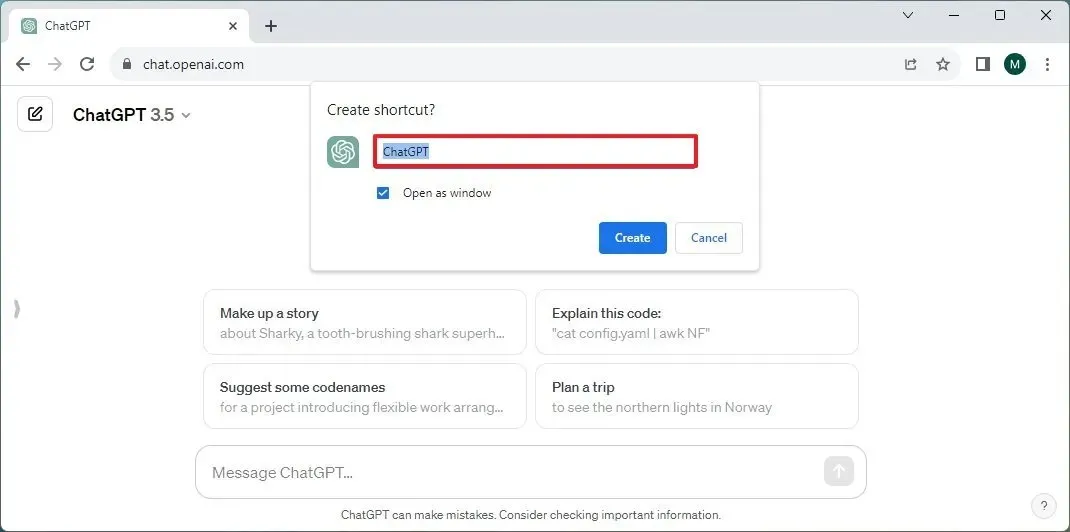
-
Infine, fare clic sul pulsante Crea.
Dopo aver completato questi passaggi, ChatGPT verrà installato come applicazione web su Windows tramite Google Chrome.
Passaggio 1: disinstallazione di ChatGPT da Google Chrome
Per rimuovere l’app ChatGPT da Chrome, segui questi passaggi:
-
Apri Google Chrome.
-
Vai alla seguente pagina delle impostazioni:
chrome://apps -
Fai clic con il tasto destro del mouse sull’app ChatGPT e seleziona “Rimuovi da Chrome”.
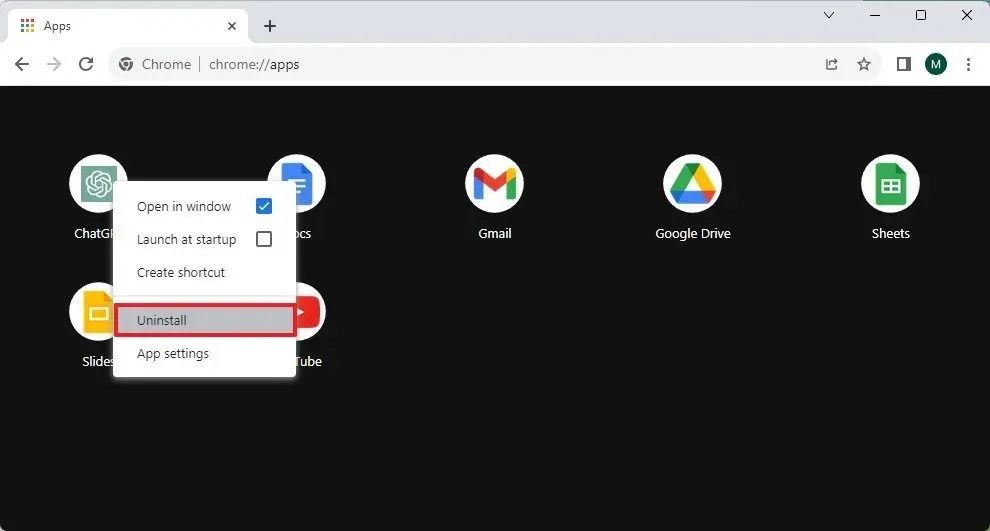
Puoi anche disinstallare l’app ChatGPT da Impostazioni > App > App e funzionalità, selezionando l’app e cliccando sul pulsante “Disinstalla”. In alternativa, dal menu Start, puoi cliccare con il pulsante destro del mouse sull’app e selezionare “Disinstalla”.
Riepilogo
Seguendo i passaggi descritti in questa guida, puoi installare correttamente ChatGPT come Progressive Web App sul tuo sistema Windows 11 o 10 utilizzando Microsoft Edge o Google Chrome. Questo semplificherà l’accesso a ChatGPT, offrendo un’esperienza simile a quella desktop.
Conclusione
Installare ChatGPT come PWA migliora l’interazione con l’app, rendendola più accessibile e intuitiva. Che tu preferisca Microsoft Edge o Google Chrome, il processo è semplice e veloce. Goditi l’accesso senza interruzioni alle funzionalità avanzate di intelligenza artificiale direttamente dal tuo desktop!
FAQ (Domande frequenti)
Che cosa è una Progressive Web App (PWA)?
Una Progressive Web App (PWA) combina il meglio delle app web e mobili, consentendo agli utenti di installarle sui propri dispositivi e di usufruire al contempo di funzionalità offline e aggiornamenti automatici.
Posso disinstallare ChatGPT come PWA?
Sì, puoi disinstallare facilmente ChatGPT sia da Microsoft Edge che da Google Chrome tramite le impostazioni o la sezione di gestione delle app.